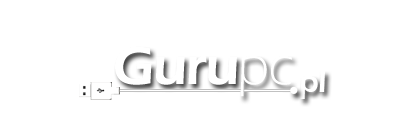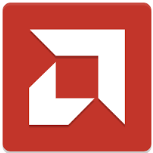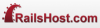Wyszukaj
Wyświetlanie wyników dla tagów 'linux' .
-
Co do konfiguracji samej usługi nie będę się wiele rozwodził, bo tutoriali w sieci jest masa, możecie skorzystać z następujących: http://www.zylka.net.pl/?p=103 , http://www.ardoros.com/2008/08/how-to-build-up-pptpd-vpn-server-on.html Ja intsalowałem pptp na suse, więc korzystałem z drugiego przykładu. Skupimy się tu na zagadnieniu jakim jest routing w obrębie takiego połączenia vpn, bo nie jest to prosta sprawa gdy serwer linux nie ma przypisanych ról: bramy DHCP i serwera DNS. Konfiguracja sieci: eth0: 142.168.1.15 brama 142.168.1.1 eth1: 142.168.10.25 brama 142.168.10.1 eth2: 192.168.2.150 brama 192.168.2.1 vpn: local 172.168.1.100 remote 172.168.0.100-150 1. Połączenie z internetem: W moim wypadku linux został wyposażony w trzy karty sieciowe przy założeniu eth0 - sieć firmowa 1 (statyczny), eth1 - sieć firmowa 2 (statyczny), eth2 - internet (statyczny). Bramą domyślną jest interfejs eth0 co rodzi problem z komunikacją z internetem - wszelkie zapytania do maszyny domyślnie dostają odpowiedź przez domyślą bramę, więc lecą do sieci firmowej zamiast do internetu. Zmieniamy to poprzez zmianę konfiguracji routingu: vi /etc/iproute2/rt_tables dodajemy linię 6 internet zapisujemy plik następnie z terminala: ip route add default via 192.168.2.1 dev eth2 table 6 ip rule add from 192.168.2.150/32 table 6 ip rule add to 192.168.2.150/32 table 6 Po tych zabiegach nasz serwer powinien komunikować się ze światem zewnętrznym bez problemów - można to przetestować przekierowując np port 80 na routerze i sprawdzając czy chodzi strona www (o ile linux ją udostępnia) 2. Konfiguracja komputerów z których się komunikujemy z serwerem W przypadku opisanej przeze mnie konfiguracji mamy do czynienia z dwoma dodatkowymi połączeniami sieciowymi. Ponieważ chcemy mieć również dostęp do sieci firmowej powinniśmy zadbać o odpowiednią konfigurację na komputerze z którego łączymy się zdalnie. w tym celu dodajemy do lokalnej tabeli routingu odpowiednie wpisy - w przypadku Windows będą to: route ADD 142.168.1.0 MASK 255.255.255.0 172.168.0.100 route ADD 142.168.10.0 MASK 255.255.255.0 172.168.0.100 rozszyfrowując wpis sieć docelowa, maska, ip serwera z którym się łączymy W przypadku pptp jest to zabieg konieczny, albowiem nie ma możliwości wysłania tych tras z automatu. Dodając wpis -p dodajemy trasę na stałe, jeżeli tego nie zrobimy za każdym razem musimy po każdym nawiązaniu połączenia na uprawnieniach administratora dodać te ustawienia z ręki. 3. Przekierowanie ruchu na serwerze linux. Posiadając opisaną konfigurację nadal nie mamy przejścia do sieci firmowej - trzeba jeszcze dodać trasę na linuxie, tak, aby prawidłowo przekierowywał ruch z zewnątrz do naszej sieci docelowej. Na szczęście w przypadku pptp można dodac trasę w momencie nawiązania połączenia przez klienta z automatu - w tym celu vi /etc/iproute2/rt_tables dodajemy linię 2 vpn następnie vi /etc/ppp/ip-up.local dodajemy linię ip route add 172.168.0.0/24 dev ppp0 src 172.168.1.100 table 2 i gotowe. 4. Konfiguracja komputerów w firmie Jak już zaznaczyłem rozważany przypadek ma miejsce w sytuacji gdy serwer linux nie jest domyślną bramą dla sieci firmowej i nie opierają się o niego usługi DHCP i DNS. Konfiguracja na komputerach z Windows jest banalna i ogranicza się do dodania wpisu: route ADD 172.168.0.0 MASK 255.255.255.0 142.168.1.15 -p dodanie -p oznacza, że jest to trasa stała i nie zostanie skasowana po restarcie komputera/ wyłączeniu interfejsu sieciowego Po tych wszystkich zabiegach otrzymujemy dostęp do wybranych komputerów w sieci firmowej np poprzez rdp. Zaletą tego rozwiązania jest możliwość skonfigurowania połączenia na komputerze z Windows bez użycia dodatkowych programów.
-
BEZPŁATNE SZKOLENIA Z SYSTEMÓW UNIX/LINUX Zapraszamy na bezpłatne szkolenie dofinansowane ze środkÓw Unii Europejskiej w ramach Europejskiego Funduszu Społecznego. Wprowadzenie do systemÓw i administracji Unix/Linux - 3 poziomy zaawansowania - przede wszystkim praktyka - 5 dni intensywnych zajęć po 8 godzin - zapewniamy darmowy catering Kto może wziąć udział? Nasze szkolenie kierujemy do wszystkich pracownikÓw mikro i małych przedsiębiorstw oraz osÓb samozatrudnionych w wojewÓdztwie śląskim. Oferta adresowana jest w szczegÓlności do firm zajmujących się tworzeniem i zarządzaniem stronami internetowymi, administrowaniem ale rÓwnież do wszystkich firm działających w sektorze IT (szczegÓły na stronie www.railshost.com i regulaminie naszych szkoleń). Kto będzie prowadził szkolenie? Szkolenie z systemÓw Unix/Linux są prowadzone przez doświadczonych administratorÓw pragnących podzielić się swoim bogatym doświadczeniem. Nasi trenerzy na co dzień wykorzystują swoją wiedzę i rozwijają umiejętności w praktyce, dzięki czemu nasze kursy są wyjątkowo praktyczne SzczegÓłowy program szkoleń do pobrania na stronie www.railshost.com. Gdzie? W jednym z wybranych miast w wojewÓdztwie śląskim: Bielsko-Biała • Cieszyn • ChorzÓw • Częstochowa • Katowice Gliwice • Dąbrowa GÓrnicza • RacibÓrz • Rybnik • Sosnowiec Kiedy? Już wystartowaliśmy! NabÓr na nasze szkolenia wciąż trwa. Wszystkich chętnych zapraszamy do wysłania zgłoszeń przez nasz formularz rejestracyjny znajdujący się na stronie www.railshost.com lub kontakt na adres e-mail szkolenie@railshost.com oraz numerem telefonu +48 537 070 010. Koszt Jak w tytule:) Szkolenia prowadzone przez naszych trenerÓw są w pełni dofinansowane ze środkÓw Unii Europejskiej w ramach EUROPEJSKIEGO FUNDUSZU SPOŁECZNEGO i są bezpłatne dla wszystkich chętnych, spełniających warunki uczestnictwa w naszych kursach (szczegÓły w regulaminie na stronie www.railshost.com). Zapraszamy wszystkich chętnych do rejestracji na stronie www.railshost.com lub o kontakta na adres e-mail szkolenie@railshost.com oraz pod numerem telefonu +48 537 070 010.